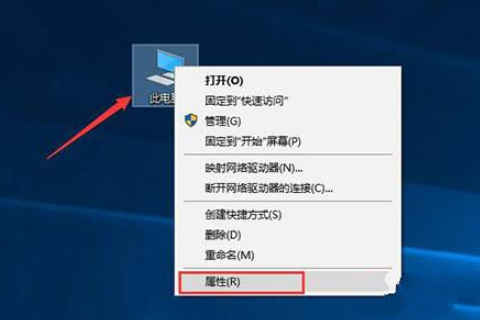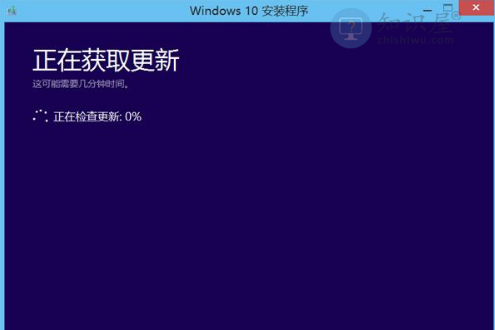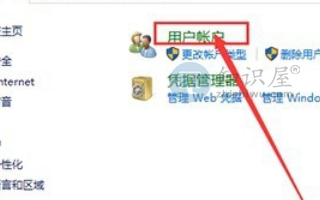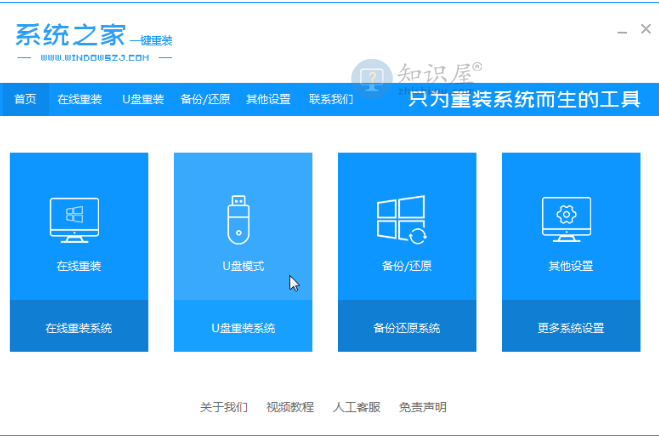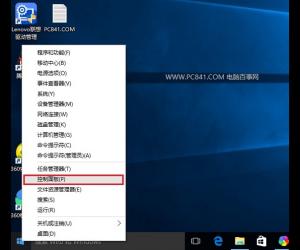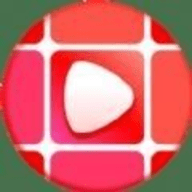Win10输入法如何设置?Win10输入法设置教程
发表时间:2021-05-31来源:网络发布:小屋
win10系统很多设置与之前的系统不同,不少用户为了更改设置在绕弯子,近来有用户问Win10输入法如何设置的问题,其实设置方法很简单,下面小编就跟大家介绍Win10输入法设置教程。
Win10输入法如何设置
1、单击右下角windows键,选择设置;

2、在设置中找到“时间和语言”;

3、选择语言界面;

4、你会在语言界面中,看到“添加首选的语言”这个按钮,它是用来添加输入法语言的,你想使用其他语言的时候可以使用它进行添加。

5、我们单击中文,会出现选项按钮,单击;

6、在语言选项页面,下滑,找到键盘,想要添加输入法的话可以单击“添加键盘”。

以上就是Win10输入法如何进行设置的详细方法,是不是很简单,希望可以帮助到你。
(免责声明:文章内容如涉及作品内容、版权和其它问题,请及时与我们联系,我们将在第一时间删除内容,文章内容仅供参考)
知识阅读
软件推荐
更多 >-
1
 Win10访问局域网共享打印机提示无法找到打印机怎么办?
Win10访问局域网共享打印机提示无法找到打印机怎么办?2015-06-24
-
2
怎么查看Win10启动方式是UEFI还是Legacy BIOS?
-
3
升级win10后浏览器不能上网怎么办 升win10后浏览器无法上网解决办法
-
4
简单一步去除Win10任务栏的搜索和多任务按钮
-
5
win10如何玩英雄联盟?win10玩英雄联盟秒退的解决办法!
-
6
UEFI启动和Win7/8/10快速启动的区别是什么?
-
7
win10发布者不受信任怎么办 win10如何取消阻止该发布者
-
8
升级win10后360浏览器上不了网解决方法
-
9
怎么清理Win10应用商店缓存文件?
-
10
怎么清除Win10运行中的使用记录?教你清除win10运行中的记录